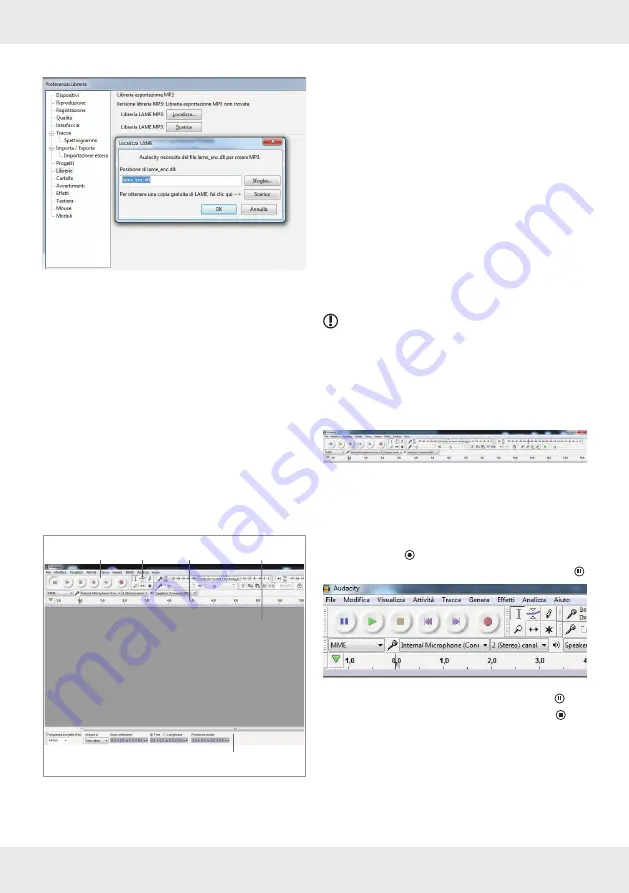
30 IT/MT
Viene visualizzata una finestra informativa .
¾
¾
Fare clic su “Sfoglia . . .“ .
¾
¾
Selezionare la directory che contiene il file
“lame_enc .dll“ .
¾
¾
Selezionare il file e fare clic su “OK“ .
¾
¾
È possibile esportare i file in formato MP3 .
Se si fa clic su “DOWNLOAD (SCARICA)”
si viene indirizzati alla pagina di download
LAME . Seguire le istruzioni di download e
salvare il file in qualsiasi punto del computer .
¾
¾
Selezionare la frequenza di campionamento
per il file MP3 .
¾
¾
Selezionare il file e fare clic su “OK“ .
Audacity
1
2
3
4
5
1
Barra degli strumenti
2
Barra dei menu
3
Indicazione tempo
4
Area del progetto (le registrazioni verranno
archiviate come tracce audio)
5
Barra di stato
Avvio di Audacity
¾
¾
Avviare Audacity facendo doppio clic
sul simbolo del programma sul desktop o
selezionando la relativo voce nel menu di
avvio .
Impostazione del livello di
registrazione
NOTA:
Non è possibile impostare il livello di
registrazione in tutti i sistemi operativi .
¾
¾
Nelle impostazioni del mixer del sistema
operativo, impostare il livello di registrazione
in modo che il misuratore di livello non superi
-6 dB .
Registrazione con Audacity
¾
¾
Avviare il programma Audacity .
¾
¾
Avviare la riproduzione del disco .
¾
¾
Fare clic su . La registrazione viene avviata .
¾
¾
Per interrompere la registrazione, fare clic su .
¾
¾
Per riavviare la registrazione, fare clic su .
¾
¾
Per arrestare la registrazione, fare clic su . La
traccia audio contiene i dati registrati .






























